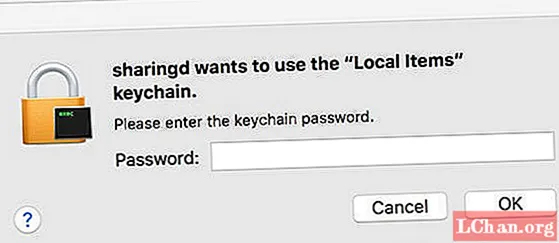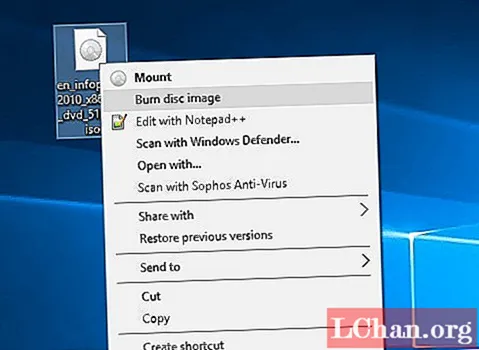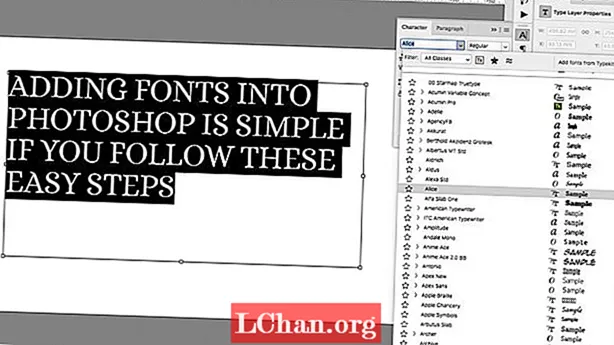
Tarkib
- Mac-da Photoshop-ga shriftlarni qanday qo'shish kerak
- 01. Shriftni ko'rib chiqing va yuklab oling
- 02. Shrift faylini tizimda toping
- 03. Shriftni o'rnating
- 04. Photoshop-da shriftni tanlang
- Windows-da Photoshop-ga shriftlarni qanday qo'shish kerak
- 01. Shriftni ko'rib chiqing va yuklab oling
- 02. Shrift faylini tizimda toping
- 03. Shriftni o'rnating
- 04. Photoshop-da shriftni tanlang
- Shrift litsenziyalari: nimani e'tiborga olish kerak
- Photoshop-ga shriftlar qanday qo'shiladi: Adobe Fonts
- OTF va TTF
 Photoshop-dagi shriftlar: Tezkor havolalar
Photoshop-dagi shriftlar: Tezkor havolalar- Mac-da Photoshop-ga shriftlarni qo'shing
- Windows-ga shriftlarni qo'shish
- Shrift litsenziyalari
- Adobe shriftlari
- OTF va TTF
Fotoshopda shriftlarni qo'shishni o'rganish juda oddiy mahorat, ammo hal qiluvchi ahamiyatga ega, chunki deyarli har bir dizayn loyihasi matn qo'shishni talab qiladi. Endi. Fotoshop sizning yangi qo'ng'iroq portingiz bo'lmasligi mumkin, agar siz yangi boshlayotgan bo'lsangiz, lekin u boshqa dasturlarning ko'plab ajoyib matn variantlarini takrorlashga qodir. Tasvirlarni tahrirlash dasturi ushbu variantlarni o'ziga xos, ingl., Original va yangi dizaynlarni yaratishda sizga imkoniyat beradigan vositalar bilan birlashtiradi.
Kattalashgan talab tufayli endi yangi shriftlarni topish va yuklab olish har qachongidan ham osonroq. Siz bizning qo'llanmalarimizdagi eng sevimlilarni eng yaxshi bepul shriftlar, mo'yqalam shriftlari va yozuv mashinkalari shriftlari bilan tanishishingiz mumkin, so'ng ularni o'zingizning to'plamingizga qo'shishingiz mumkin.
Fotoshopda shriftlarni qanday qo'shish haqida ushbu maqolada Internet-kutubxonadan shriftni qanday yuklab olish va uni Photoshop-da faollashtirish, shuningdek litsenziyalash bilan bog'liq har qanday muammolarni ko'rib chiqish mumkin. Photoshop-da ishlashni boshlash uchun Adobe Creative Cloud-ni oling (lekin avval Creative Cloud-ning chegirma sahifasini ko'rib chiqing), shuningdek Adobe Fonts-da mavjud bo'lgan shriftlarning katta kutubxonasiga kiring. Va quyida tavsiflangan jarayonlar zamonaviy operatsion tizimlarga asoslanganligini va eski versiyalar bilan bir oz farq qilishi mumkinligini unutmang. Fotoshop yo'qmi? Fotoshopni hozir yuklab olish uchun bilishingiz kerak bo'lgan hamma narsa.
Mac-da Photoshop-ga shriftlarni qanday qo'shish kerak
01. Shriftni ko'rib chiqing va yuklab oling

Loyihangizga mos keladigan shrift manbasini olish uchun tanlangan kutubxonangizni ko'rib chiqing. Ko'proq o'rnatilgan saytlarning aksariyati filtrlash parametrlarini taklif qiladi, bu sizning qidiruvingizni ba'zi parametrlar bo'yicha qisqartirishga imkon beradi, masalan, faqat qo'lda yozilgan yoki dekorativ shriftlarni namoyish etadi. O'zingizga ma'qul bo'lgan tanlovni topsangiz, yuklab olish tugmasini bosing. Ayni paytda faol dasturlardan chiqib ketganingizga ishonch hosil qiling.
02. Shrift faylini tizimda toping

Photoshop-ga shriftlarni qo'shishning keyingi bosqichi shrift faylini Yuklashlar papkasida topishdir. Agar papka ziplangan bo'lsa, unda tarkibiga kirish uchun uni ikki marta bosing. Agar siz bir nechta shriftlarni yuklab olgan bo'lsangiz, ularning har biri alohida papkaga ega bo'ladi. E'tibor qilinishi kerak bo'lgan eng keng tarqalgan shrift fayl kengaytmalaridan ikkitasi OTF va TTF (qo'shimcha ma'lumot olish uchun quyidagi bo'limga qarang yoki umumiy rasm fayllari qo'llanmasiga qarang).
03. Shriftni o'rnating

Fotoshopda shriftni o'rnatish uchun sizda uchta variant mavjud:
Variant 01: Shriftlar faylini ikki marta bosib, Shriftlar qutisi dasturini oching, shunda shriftni o'rnatish uchun tugmachani bosishingiz mumkin, bu shunchaki Photoshop-da emas, balki kompyuteringizdagi barcha dasturlarda mavjud.
Variant 02: Shrift fayllarini Yuklashlar papkasidan Users / Library / Shriftlar papkasiga (ma'lum foydalanuvchilar uchun taqdim etish uchun) yoki Library / Shriftlarga (barcha foydalanuvchilarga taqdim etish uchun) qo'lda nusxalash / ko'chirish.
Variant 03: Shriftlarni boshqarish dasturidan foydalanish uchun shriftlarni qo'shish va faollashtirish bo'yicha ko'rsatmalar uchun tegishli hujjatlarga murojaat qiling.
04. Photoshop-da shriftni tanlang
Fotoshop dasturini oching va kerakli shriftga yetguncha Belgilar yorlig'ini pastga siljiting. Uni tanlang va loyihangizga qo'shish uchun Type vositasidan foydalaning. Matningizga badiiy effektlarni qo'llash uchun avval uni rasterlashingiz kerak bo'lishi mumkin, bu esa matnni bitmap pikselga asoslangan rasmga aylantiradi. Buni qilganingizdan keyin siz matnni tahrir qila olmaysiz.
Windows-da Photoshop-ga shriftlarni qanday qo'shish kerak
01. Shriftni ko'rib chiqing va yuklab oling

Sizga shriftlarni tanlash uchun keng imkoniyat yaratadigan ko'plab onlayn kutubxonalar mavjud. Siz xohlagan uslublarga e'tibor qaratish uchun ularning filtrlash parametrlaridan foydalaning. Shuningdek, shriftlarni Microsoft do'konidan yuklab olishingiz mumkin. Yuklash tugmachasini bosing va har qanday faol dasturni yoping.
02. Shrift faylini tizimda toping

Yuklamalar papkasini oching va yaqinda qo'shilgan shrift fayliga o'ting. Agar papka ziplangan bo'lsa, unda sichqonchaning o'ng tugmachasini bosing va tarkibiga kirish uchun Undagi Hammasini ajratib oling. Shriftlar individual ravishda yuklab olinadi, shuning uchun bir nechta shriftlarni yuklab olgan bo'lsangiz, bir nechta papkalar bo'ladi. OTF va TTF shrift fayllarining eng keng tarqalgan ikkita kengaytmasi.
03. Shriftni o'rnating

Windows-da Photoshop-ga shriftingizni o'rnatish uchun uchta variant mavjud.
Variant 01: Shrift faylini o'ng tugmasini bosing va o'rnatish tugmachasini bosing va shriftingiz nafaqat Photoshop-da, balki kompyuterdagi barcha dasturlarda mavjud bo'ladi.
Variant 02: Boshlash menyusi> Boshqarish paneli> Tashqi ko'rinish va shaxsiylashtirish> Shriftlar-ni bosing. Siz shunchaki yangi shrift fayllarini nusxalashingiz va ushbu faollashtirilgan shriftlar ro'yxatiga qo'shishingiz mumkin.
Variant 03: Shriftlarni boshqarish dasturidan foydalanish uchun shriftlarni qo'shish va faollashtirish bo'yicha ko'rsatmalar uchun ushbu hujjatga murojaat qiling.
04. Photoshop-da shriftni tanlang
Siz tanlagan shrift hozirda kompyuteringizda mavjud bo'lishi kerak, shuning uchun Photoshop-ni oching va uni Belgilar yorlig'ida tanlang. Agar siz fotoshopning biron bir badiiy effektini qo'shishni xohlasangiz, matnni rasterlashingiz kerak bo'ladi, bu esa uni tahrirlash mumkin bo'lgan bitmap pikselga asoslangan rasmga aylantiradi. Avval matningizdan mamnun ekanligingizga ishonch hosil qiling, chunki ushbu jarayondan keyin uni tahrirlash mumkin emas.
Shrift litsenziyalari: nimani e'tiborga olish kerak

Garchi bepul shrift kutubxonalari cheksiz smorgasbord bo'lib tuyulsa-da, tiqishdan oldin litsenziyalarni ko'rib chiqishga arziydi. Har bir shrift o'z dasturiy ta'minoti sifatida qaralishi sababli, kompyuteringizga o'rnatishda bir xil litsenziyalash shartnomalari bilan bog'langan. Har bir shrift ba'zi bir turdagi litsenziyalar bilan birga keladi, siz yuklab olgan har qanday shrift bilan birga kelgan oxirgi foydalanuvchi litsenziyasi to'g'risidagi shartnomani tekshirishingiz mumkin.
Ish stoli litsenziyasi sizga shriftni kompyuteringizga o'rnatishga va har qanday ilovada foydalanishga imkon beradi, bu shaxsiy loyihalar uchun ishlatishni yaxshi qiladi, ammo har qanday tijorat ishini bajarishda muammolar paydo bo'ladi.
Shrift bepul yuklab olish deb e'lon qilingan bo'lsa ham, unda tijorat ishlari bilan bog'liq cheklovlar mavjud bo'lishi mumkin. Xuddi shu jihatdan, kimdir shriftni yuklashi va asl dizaynerning ruxsatisiz uni "bepul" deb ta'riflashi mumkin. Mijozlar bilan ishlashda shrift litsenziyasini tekshirishingiz va agar kerak bo'lsa, har qanday litsenziyani sotib olishingiz shart.
Bu erda eng oson yo'li ochiq manbali litsenziyalashdan foydalanishdir. Qayta sotilmasangiz va vaqti-vaqti bilan foydalanish uchun kredit beradigan bo'lsangiz, ularni yuklab olish va ulardan foydalanish bepul. Yaxshi misol - bu Google Fonts, bu ochiq manbali to'plam bo'lib, dizaynerlar tomonidan mashhur bo'lib, ulardan shaxsiy yoki tijorat maqsadlarida foydalanish mumkin.
Photoshop-ga shriftlar qanday qo'shiladi: Adobe Fonts

Adobe CC abonentlari uchun yana bir yaxshi manba Adobe Fonts bo'lib, u shaxsiy va tijorat maqsadlarida tozalangan, CC bilan uzluksiz integratsiyalashgan shriftlarning katta tanlovini taqdim etadi. Agar siz onlayn bo'lsangiz va CC-ga kirsangiz, Adobe Fonts-ga ilova ichidan yoki Internet orqali kirishingiz mumkin.
Agar sizga yoqadigan shriftni topsangiz, shunchaki slayderni bosish orqali alohida shriftlarni yoki butun oilalarni faollashtirishingiz mumkin. Ular barcha Adobe dasturlarida mavjud bo'ladi. Sizga tegishli bo'lmagan shriftlar bilan loyihani ochishda sizga Adobe Fonts-dan har qanday mos keladigan shriftlarni sinxronlashtiradigan Shriftlarni echish opsiyasi beriladi. Barcha shriftlar har qanday CC obunasiga kiritilgan va siz bir vaqtning o'zida qancha foydalanishingiz mumkinligi uchun cheklovlar yo'q.
OTF va TTF
Shrift faylini ko'rsatadigan barcha kengaytmalarning ikkitasi TTF (TrueType Font) va OTF (OpenType Font). TTF - bu o'z belgilarining ko'rinishini aniqlash uchun glif jadvallaridan foydalanadigan eski format, OTF esa ixcham shrift formati jadvallari bilan bir qatorda gliflardan foydalanadi, bu esa faylning kichik o'lchamlari uchun imkoniyat yaratadi. Garchi OTF shriftlari tobora ommalashib borayotgan bo'lsa-da, TTF hali ham munosib alternativ bo'lib qolmoqda va uni yaratish OTFga qaraganda osonroq.